Как да включите/изключите режим Инкогнито в YouTube

YouTube има режим Инкогнито, който предотвратява записването на вашите гледания или влиянието им върху списъците ви. Този урок ще ви научи как да го използвате.
Ако сте родител и искате да защитите детето си от достъп до неподходящо съдържание в YouTube, преминете към YouTube Kids. Услугата автоматично филтрира резултатите от търсенето, като гарантира, че детето ви има достъп само до безопасно съдържание. Но както при всичко технологично, платформата понякога може да не успее да зареди видеоклиповете, от които вашето дете се интересува.
Децата обикновено са нетърпеливи, така че когато YouTube Kids не работи, те ще се втурнат към вас с молба да отстраните проблема. Нека да се впуснем и да проучим какво можете да направите, когато YouTube Kids не работи.
Един от най-бързите начини за отстраняване на този проблем е просто да излезете от проблемния акаунт в YouTube Kids. По този начин ще установите нова връзка със сървъра за устройството, свързано с вашия акаунт. Така че, щракнете върху иконата за заключване, излезте и рестартирайте устройството си. След това влезте отново, настройте акаунта отново, ако бъдете подканени, и проверете резултатите.
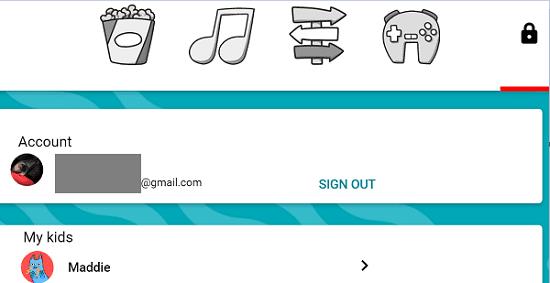
Изключете захранващия кабел на рутера и изчакайте две минути. След това включете отново захранващия кабел, включете рутера и проверете резултатите. Ако нямате достатъчно честотна лента , превключете към кабелна връзка и изключете всички други устройства, използвайки връзката.
На мобилни устройства активирайте самолетния режим за няколко секунди и след това активирайте отново клетъчните данни. Като алтернатива, превключете към Wi-Fi връзка и проверете дали видеоклиповете в YouTube Kids се възпроизвеждат сега.
В идеалния случай използвайте YT Kids в Chrome. Така че, ако YouTube Kids няма да работи във вашия уеб браузър, отидете на Още опции , изберете История и отидете на Изчистване на данните за сърфиране . Изчистете кеша и бисквитките си от последните четири седмици и проверете дали проблемът е изчезнал. Ако продължава, изчистете кеша на YT Kids от самото начало.
Отидете на Настройки , превъртете надолу до Бисквитки и други данни за сайтове и щракнете върху Всички бисквитки и данни за сайтове . Въведете „kids“ в полето за търсене и натиснете бутона Премахни всички показани, за да изчистите кеша, свързан с YT Kids. Обновете браузъра си и проверете резултатите.
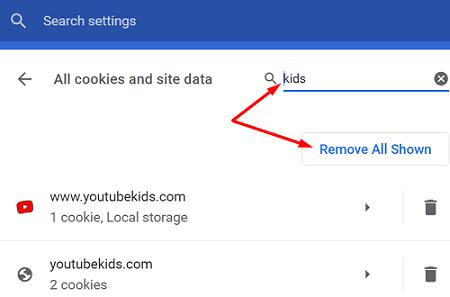
Ако използвате мобилното приложение YouTube Kids, отидете на Настройки , изберете Приложения и след това докоснете Всички приложения . Изберете YouTube Kids, отидете на Хранилище и натиснете бутона Изчистване на кеша . Рестартирайте устройството си и стартирайте YT Kids отново.
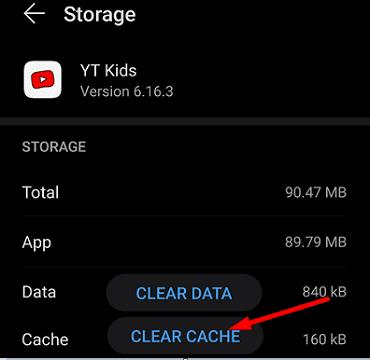
Ако проблемът продължава във вашия уеб браузър, деактивирайте всички разширения и опитайте отново. Не е необичайно блокери на реклами и разширения за поверителност да пречат на скриптовете на YouTube.
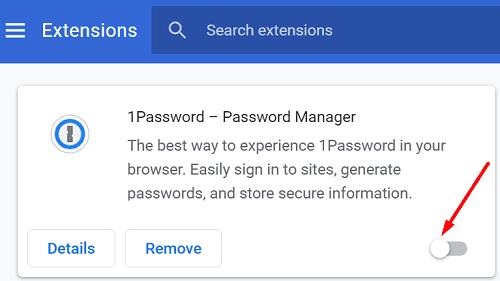
Освен това проверете за актуализации и инсталирайте най-новата версия на браузъра на вашия компютър. Ако проблемът продължава, превключете към друг браузър и проверете дали YouTube Kids работи правилно сега.
Ако мобилното ви приложение YouTube Kids все още не зарежда видеоклипове, стартирайте приложението Google Play, въведете „YouTube Kids“ в полето за търсене и проверете за актуализации. Натиснете бутона Актуализиране до приложението, за да инсталирате най-новите актуализации. Стартирайте приложението и опитайте отново.
Много потребители се оплакаха, че YouTube Kids спря да работи след редактиране на родителските настройки. Проблемът е, че ако влезете в настройките за родител, YouTube ще покаже съдържанието като одобрено, но няма да се покаже в профила на детето.
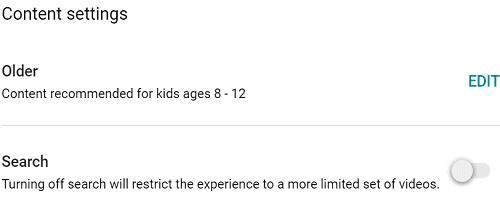
Върнете се към първоначалните настройки и проверете дали проблемът е изчезнал. Например, ако сега използвате метода „Одобрени канали“, превключете към метода „Слезте в заешката дупка“ и оставете детето си да използва функцията за търсене. Изчакайте няколко минути и се върнете към предпочитаните от вас настройки.
Ако YouTube Kids не пуска никакви видеоклипове, проверете връзката си и излезте от акаунта си. След това проверете настройките за родителска безопасност и изчистете кеша. Ако използвате мобилното приложение, проверете за актуализации. Кое от тези решения работи за вас? Споделете вашите отзиви в коментарите по-долу.
YouTube има режим Инкогнито, който предотвратява записването на вашите гледания или влиянието им върху списъците ви. Този урок ще ви научи как да го използвате.
Ако не можете да влезете в YouTube, проверете дали вашият браузър е виновен и следвайте съветите за отстраняване на проблема, включително изчистване на кеша и деактивиране на разширения.
YouTube е един от най-добрите сайтове за стрийминг в Интернет. Когато става въпрос за кратки клипове, няма по-добър източник - нито има за съдържание като
Ако вашите коментари в YouTube не успеят да се публикуват, оставете видеоклипа да се възпроизвежда за няколко секунди. След това изчистете кеша на браузъра си и деактивирайте разширенията.
Не знам за вас, но мисля, че сега имам дори един милион канали, за които съм абониран в YouTube. Това може да е леко преувеличение, предполагам.
YouTube има режим „инкогнито“, който не позволява да се съхранява или да влияе върху списъците ви. Този урок ви учи как да го използвате.
Когато попаднете на видеоклип в YouTube, който харесвате, е почти невъзможно да не повторите видеоклипа. Просто трябва да го гледате отново и отново, добре, че
Ето бърза актуализация за тези, които се чудят как да се присъединят към програмата Xbox Ambassadors. Програмата за посланици на Xbox е съставена от група твърди Xbox
Ако YouTube няма да запази вашата история на гледане, деактивирайте своя блокер на реклами. Много потребители потвърдиха, че блокиращите реклами често блокират URL адресите за проследяване на историята на YT.
Браузърът Safari е добре известен като характерната машина за достъп до интернет на устройствата на Apple. Напоследък много потребители на Safari са изпитали невъзможност да
Ако нямате достъп до акаунта си в YouTube, отидете на страницата за възстановяване на акаунта и отговорете на въпросите за сигурност, за да възстановите акаунта си.
Какво правите, когато YouTube Music не пусне следващата песен? Изчистването на кеша на приложението или деинсталирането на YouTube Music трябва да реши проблема.
Ако не можете да пуснете на живо в YouTube, генерирайте нов ключ за поток и се уверете, че кодерът ви е актуализиран. След това рестартирайте рутера и компютъра.
YouTube е едно от най-добрите приложения за стрийминг и музика – там има толкова много страхотно съдържание, че е почти невъзможно да се запази
Откакто официалното приложение за Xbox One YouTube беше актуализирано преди няколко месеца, много потребители бяха измъчвани от вбесяващ бъг, който кара приложението да ги излязат от
Ако YouTube откри необичаен трафик от моя компютър, това може да означава, че системата подозира, че това е автоматизиран трафик.
Винаги е хубаво да видиш дали една компания прави нещо правилно, нали? Е, този път YouTube прави нещо, което със сигурност кара хората да се наслаждават
Ако аудиото в YouTube се прекъсва произволно в Edge, актуализирайте браузъра си, изчистете кеша, деактивирайте разширенията си и стартирайте инструмента за отстраняване на неизправности със звука.
Ако възникне грешка при създаването на вашия акаунт в YouTube, изчистете кеша на браузъра си, деактивирайте разширенията си и използвайте друг браузър.
Технологиите ни помогнаха не само да живеем по-лесен ежедневен живот, но и да се свързваме. Все повече хора по света използват социални платформи
Разберете как да се справите с грешката “Aw, Snap!” в Chrome, с списък на ефективни методи за решаване на проблема и достъп до сайтовете, които желаете.
Spotify може да има различни обичайни грешки, като например музика или подкасти, които не се възпроизвеждат. Това ръководство показва как да ги поправите.
Изчистете историята на изтеглените приложения в Google Play, за да започнете отначало. Предлагаме стъпки, подходящи за начинаещи.
Имали ли сте проблем с приложението Google, което показва, че е офлайн, въпреки че имате интернет на смартфона? Прочетете това ръководство, за да намерите доказаните решения, които работят!
Ако се чудите какво е този шумен термин fog computing в облачните технологии, то вие сте на правилното място. Четете, за да разберете повече!
В постоянно променящия се свят на смартфоните, Samsung Galaxy Z Fold 5 е чудо на инженерството с уникалния си сгъваем дизайн. Но както и да изглежда футуристично, той все още разчита на основни функции, които всички използваме ежедневно, като включване и изключване на устройството.
Ако не сте сигурни какво означават импресии, обхват и взаимодействие във Facebook, продължете да четете, за да разберете. Вижте това лесно обяснение.
Уеб браузърът Google Chrome предоставя начин да промените шрифтовете, които използва. Научете как да зададете шрифта по ваше желание.
Вижте какви стъпки да следвате, за да изключите Google Assistant и да си осигурите малко спокойствие. Чувствайте се по-малко наблюдавани и деактивирайте Google Assistant.
Как да конфигурирате настройките на блокера на реклами за Brave на Android, следвайки тези стъпки, които могат да се извършат за по-малко от минута. Защитете се от натрапчиви реклами, използвайки тези настройки на блокера на реклами в браузъра Brave за Android.



























